Как сделать, чтобы Дискорд не включался при запуске компьютера? Такой вопрос задают те, у кого мало оперативной памяти. Ведь старт Discord требует довольно много ресурсов. И мы расскажем о том, как запретить старт мессенджеру.
Инструкция
Дискорд по сути довольно тяжелое приложение. Оно требует достаточно много ресурсов и пользователи, у которых относительно слабые машины не могут позволить мессенджеру стартовать вместе с системой.
Дело в том, что вместе с Дискордом Windows запускается очень долго. Особенно на машинах с малым объемом оперативной памяти. Поэтому проблему нужно как-то решать. Но для начала нужно найти соответствующие настройки.
Для запрета одновременного старта Discord с операционной системой есть несколько способов. И все они весьма действенные. В данном материале мы их рассмотрим и предоставим подробные инструкции. Итак, начнем.
Вариант №1: Настройки мессенджера
Сначала поговорим о наиболее естественном и правильном способе. Для запрета автозапуска можно использовать настройки самого мессенджера. В параметрах есть нужный нам пункт. Требуется только найти его.
Стоит отметить, что меню настройки у Discord хорошо организовано. Там не запутается даже новичок. Но из-за непривычного интерфейса возможны некоторые проблемы. Вот инструкция, рассказывающая, что нужно делать:
- Сначала запускаем мессенджер при помощи соответствующего значка.
- Далее находим в низу окна панель с именем пользователя и нажимаем на значок с изображением шестеренки.

- Теперь пролистываем левый столбец до пункта «Настройки Windows» и кликаем по нему.
- В правой части окна отобразятся параметры. Нам нужно отключить самый верхний, чтобы соответствующий ползунок «съехал» влево. Выглядеть это будет вот так:
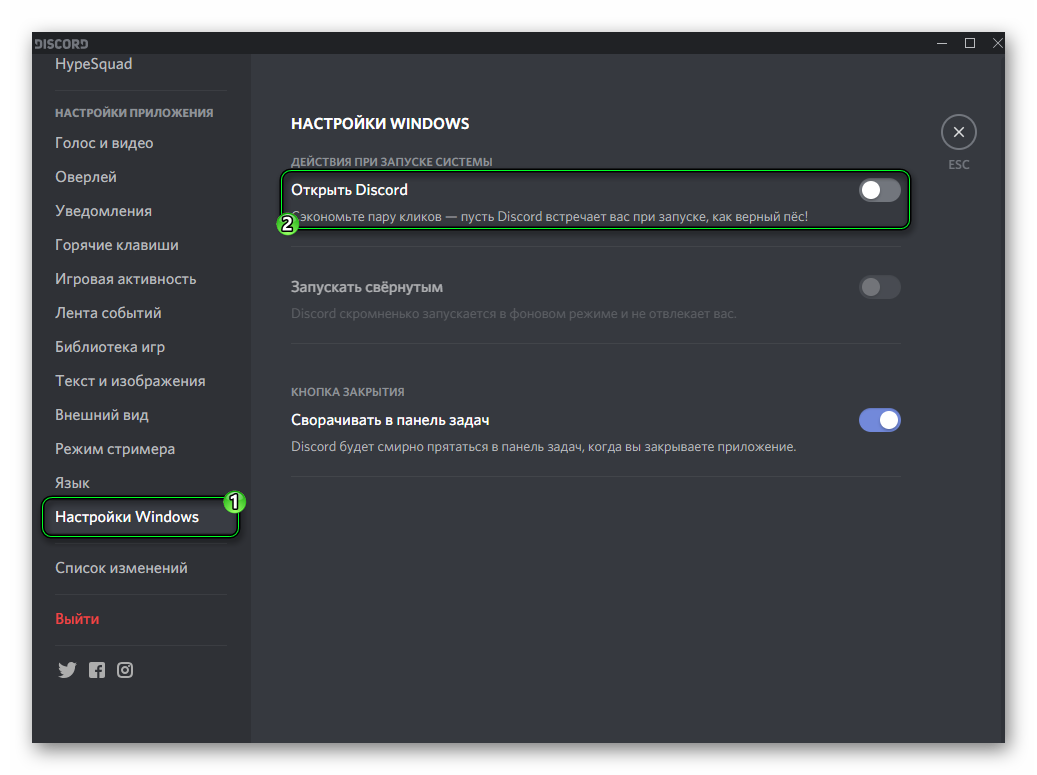
Вот и вся настройка. Теперь мессенджер не будет пытаться стартовать вместе с Windows. Такой вариант подходит практически всем пользователям и считается наиболее правильным. Но есть альтернативный способ. И о нем мы поговорим прямо сейчас.
Вариант №2: Использование возможностей Windows
Справиться с проблемой поможет также всем известный «Диспетчер задач». Это универсальный инструмент для управления процессами и мониторинга загруженности системы. Он умеет многое и позволяет управлять автозагрузкой.
Стоит отметить, что для некоторых пользователей этот способ будет гораздо проще, так как не требуется искать нужный пункт в настройках программы. В любом случае, вот подробная инструкция с описанием алгоритма действий:
- Нажимаем на клавиатуре сочетание
Win +R и вызываем инструмент «Выполнить». - В строке поиска вводим taskmgr и жмем на Enter или «ОК».
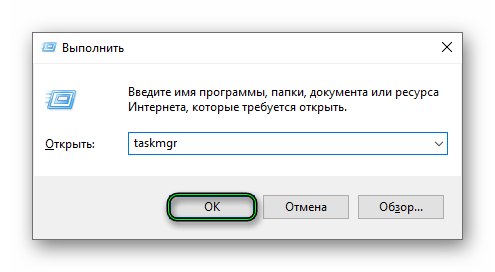
- Появляется окно «Диспетчер задач». Разворачиваем его в полный вид (кнопка «Еще», «Подробнее» или что-то подобное).
- Переходим к соответствующей вкладке.
- Изучаем список программ с автоматическим стартом, находим Discord и кликаем по нему левой кнопкой мыши.
- На нижней панели щелкаем по пункту «Отключить».
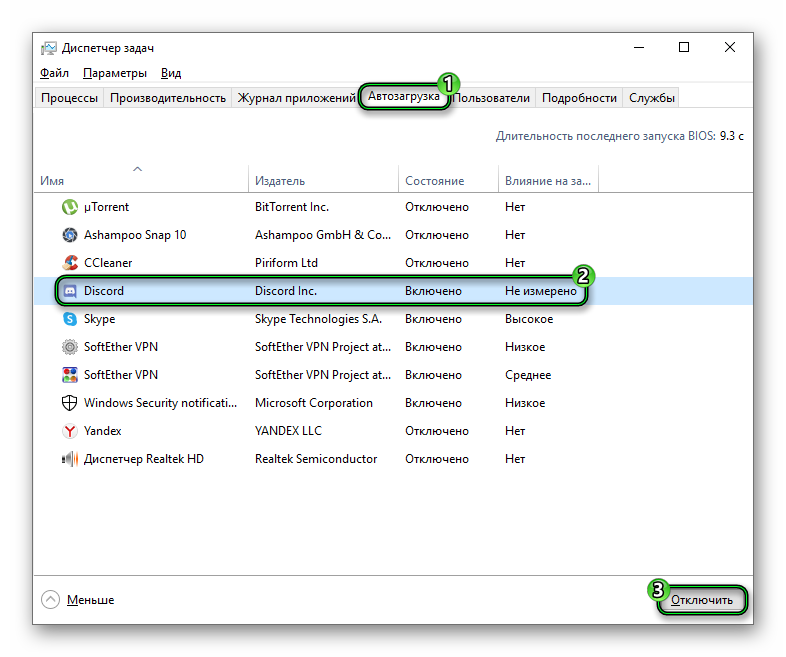
Этот способ хорош тем, что позволяет почистить автозагрузку и удалить оттуда не только мессенджер, но и другие программы, нагружающие компьютер при старте. А это весьма полезно. Особенно в том случае, если ПК у вас относительно слабый.
Заключение
А теперь подведем итоги. В данном материале мы поговорили о том, как запретить автозапуск Discord. Оказывается, для того чтобы запретить мессенджеру запускаться вместе с операционной системой, есть несколько способов.
Первый основан на настройках самого мессенджера. Он считается самым правильным и логичным. Но второй позволяет не только удалить из автозагрузки Discord, но и запретить запускаться остальным программам. Впрочем, лучший способ выбирать вам.








